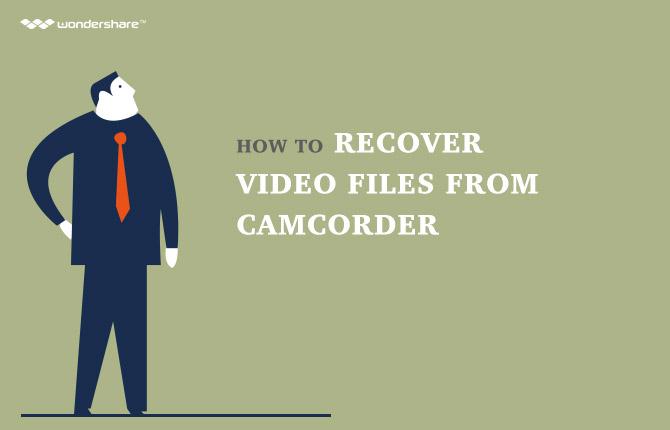1 ¿Cómo puedo recuperar archivos borrados iMovie?

iMovie es la más potente aplicación de edición de vídeo en Mac. Puede hacer cualquier vídeos que quiera con él. Sin embargo, los archivos de iMovie todavía pueden perderse debido a deleciones, ataques de virus o incluso errores del sistema. Si usted tiene una copia de seguridad de ellos en tu Mac o si no se ha aclarado su basura Mac, puede recuperar fácilmente y sin ningún tipo de ayuda. Pero si no, se necesita de una aplicación de recuperación de iMovie para recuperar sus archivos perdidos de iMovie.
Wondershare recuperación de datos para Mac es la mejor solución de recuperación de iMovie para restaurar iMovie fácil y segura. Puede ayudar a recuperar archivos borrados de iMovie o recupere su biblioteca de iMovie en sólo 3 pasos. No importa si los archivos de iMovie se perdieron debido a la eliminación, formato o sistema de error, esta herramienta puede ayudar a salir.

- Recuperar archivos perdidos o eliminados, fotos, audio, música, mensajes de correo electrónico desde cualquier dispositivo de almacenamiento de manera efectiva, segura y completa.
- Es compatible con la recuperación de datos desde la papelera de reciclaje, disco duro, tarjeta de memoria, una unidad flash, cámara digital y videocámaras.
- Soporta para recuperar los datos para su eliminación repentina, el formato, la corrupción del disco duro, ataques de virus, caída del sistema bajo diferentes situaciones.
- Vista previa antes de la recuperación le permite realizar una recuperación selectiva.
- Sistemas operativos soportados: Windows 10/8/7 / XP / Vista, Mac OS X (Mac OS X 10.6, 10.7 y 10.8, 10.9, 10.10 Yosemite, 10.10, 10.11 El Capitán, 10,12 Sierra) el iMac, MacBook, Mac Pro, etc.
2 Cómo recuperar eliminado iMovie Archivo
Antes de empezar la recuperación iMovie, por favor no instalar la aplicación en la partición o volumen que sus archivos de iMovie se perdieron.
Paso 1 Seleccione el tipo de archivo que desea recuperar
Wondershare lanzar iMovie para Mac de recuperación . Para recuperar archivos borrados de iMovie, es necesario seleccionar la opción de "video" y el próximo.

Paso 2 analice la partición o volumen que sus archivos de iMovie se perdieron
A continuación, el programa iMovie recuperación mostrará todas las particiones o volúmenes en tu Mac. Sólo tiene que seleccionar el que los archivos de iMovie se perdieron y haga clic en el botón “Inicio” para buscarla.

Si los archivos de iMovie se perdieron debido a formato de disco, vaya a "Deep Scan" después de la exploración rápida.

Paso 3 Recuperar archivos borrados iMovie
Después de la digitalización, todos los contenidos que se encuentran en la partición de Mac se mostrarán en la ventana del programa. Puede ver su carpeta de la biblioteca de iMovie para comprobar cómo muchos de sus archivos de iMovie perdidos pueden ser recuperados.
A continuación, sólo tiene que marcar los archivos de iMovie que desea recuperar y haga clic en “Recuperar” para volver a guardarlos en su Mac.
Nota: Por favor, no guardar los archivos recuperados en la misma unidad o disco. Esto puede sobrescribir los originales e interrumpir el proceso.

3 ¿Cómo reparar archivos dañados de vídeo iMovie
A veces se puede descubrir que a pesar de que usted es capaz de recuperar los archivos de iMovie, todavía usted no puede abrir con el reproductor de vídeo o hay algunos problemas durante la reproducción. `S probablemente porque sus archivos iMovies están dañados. Por lo tanto, hay alguna forma de reparar el daño y pasar los vídeos a la normalidad? Aquí es - la mejor herramienta de reparación de vídeo :

- Corrige los problemas de corrupción de vídeo por la reconstrucción de cabecera, marco, movimiento, duración y sonido daños.
- Reparaciones archivos de vídeo en Windows, como WMV, ASF, MOV, MP4, M4V, 3G2 3GP y F4V
- Reparaciones archivos de vídeo en Mac como MP4, MOV, M4V, M4A y F4V
- Reparaciones vídeos almacenados en discos duros, tarjetas de memoria y otros medios de almacenamiento
- Proporciona vista previa de los archivos de vídeo reparados de formatos de archivo admitidos.
- Corrige varios corrupciones del archivo en los sistemas OS X y Windows OS.
La siguiente parte es un tutorial paso a paso para la reparación de archivos de vídeo iMovie
1 El lanzamiento del programa
Instalar la herramienta de reparación de vídeo y luego poner en marcha en su ordenador. En la ventana inicial, haga clic en "Video Repair" para iniciar el proceso de reparación de vídeo.

2 Importe los archivos dañados de iMovie
Seleccionar y luego importar los archivos de vídeo iMovie dañados haciendo clic en "Añadir".

3 Inicio Reparación
Haga clic en "reparación" para iniciar el proceso reparador. Los grandes archivos de iMovie, más tiempo que sería necesario para repararlos. Normalmente, el proceso podría durar durante 2-5 minutos.

4 vista previa y guardar los vídeos reparados
Usted es libre de ver los archivos de vídeo iMovie reparados con un reproductor de vídeo interno, cuando esté seguro de que los videos son 100% OK. Puede hacer clic en el botón "Guardar" para guardarlo en su computadora.

Video Rettung
- 1 Recover verschiedenen Videotypen +
- 2 Recover Video aus verschiedenen Szenarios +
- 3 Video Repair +